Како прегледати шифровану сигурносну копију иПхонеа?
Када је у питању приватност, Аппле је можда тајнајактивнији и најпознатији оперативни систем при томе. Управо због тога створене сигурносне копије иПхоне-а су шифроване лозинком за иПхоне резервне копије у иТунес-у. То осигурава да су подаци из сигурносне копије сигурни и заштићени иза заштитног зида лозинке. Али, шта ако желите да погледате ову шифровану сигурносну копију и немате приступ лозинци? Како ћете моћи да видите шифровану сигурносну копију иПхонеа? Водићемо вас кроз различите начине на које то можете постићи.
- Дио 1: Погледајте шифриране иТунес сигурносне копије враћањем сигурносне копије
- Дио 2: Шта ако заборавим иТунес Бацкуп лозинку?
- Део 3: Како уклонити поставке резервне енкрипције?
Дио 1: Погледајте шифриране иТунес сигурносне копије враћањем сигурносне копије
Главни проблем са иПхоне-ом који се темељи на иТунесправите резервну копију, нећете моћи да видите шифровану сигурносну копију иПхонеа само ако му приступите. Ако немате приступ лозинци, нећете је моћи видети као такву.
Мораћете да вратите целу сигурносну копију наиПхоне и моћи ћете да видите шифровану сигурносну копију за иПхоне. Ако претходно нисте обновили сигурносну копију за иПхоне, следећи водич би вам требао помоћи да то брзо урадите.
Помакните се на одјељак Апликације и подаци на вашем иПхонеу. Затим кликните на Ресторе фром иТунес бацкуп и кликните на Нект

Након тога, повежите иПхоне са рачунаром и покрените иТунес на свом уређају. Ако сте учинили све како треба, иТунес би требао открити ваш уређај.
Показаће вам се све резервне копије доступне на рачунару. Изаберите резервну копију коју желите да вратите и кликните на њу. Затим притисните дугме Врати.
Стрпљиво сачекајте док се поступак не заврши иваш иПхоне ће се вратити са сигурносном копијом коју сте одабрали. Имајте на уму да ће вам требати приступ лозинки за иПхоне резервну копију за приступ функцији враћања. Унесите га када се од вас затражи да наставите са поступком обнављања. Овако можете прегледати шифроване датотеке сигурносних копија иПхонеа.
Ова метода може имати неколико недостатака. За операцију враћања морате имати своју лозинку. Штавише, вратиће сав садржај на вашем телефону и уклонити већ доступан садржај. Ако сте заборавили лозинку, можете је не прегледати или вратити резервну копију.
Дио 2: Шта ако заборавим иТунес Бацкуп лозинку?
Без обзира да ли желите да вратите шифровани иПхонесигурносно копирање или прегледање, требат ће вам лозинка за иПхоне сигурносну копију која је првобитно конфигурисана. Може се догодити да сте лозинку можда заборавили или је не знате. У таквим околностима, алат попут Тенорсхаре иБацупУнлоцкер делује као шарм који вам помаже да вратите лозинку.
Како се то ради? Ево корака за проналажење лозинке помоћу алата. Пре свега, преузмите овај софтвер на свој рачунар
Корак 1 Инсталирајте и покрените на свом рачунару. Изаберите шифрирану датотеку сигурносне копије на рачунару за коју покушавате да пронађете лозинку. Затим изаберите опцију Преузми иТунес резервну лозинку.

Корак 2Наћи ћете све резервне копије спремљене на вашемрачунар приказан. Изаберите резервну копију за коју желите да пронађете лозинку. Ово може бити и сигурносна копија коју тражите да вратите одређену сигурносну копију и немате приступ лозинци.

Корак 3Сљедећи корак ће бити одабир начина опоравка који желите запослити. Тенорсхаре вам нуди три различите опције за опоравак лозинке.

Корак 4Једном када се одлучи и изабере начин напада,кликните на Старт. Стрпљиво сачекајте док се лозинка не поврати. Вријеме потребно за завршетак задатка овисит ће о потешкоћи лозинке и врсти напада који сте одабрали.

Корак 5Једном када се лозинка открије, алат ће је пуститизнате лозинку. Можете користити лозинку да бисте видели шифровану сигурносну копију иПхонеа на иТунес-у обнављајући је или помоћу било које друге опције коју сматрате прикладном.
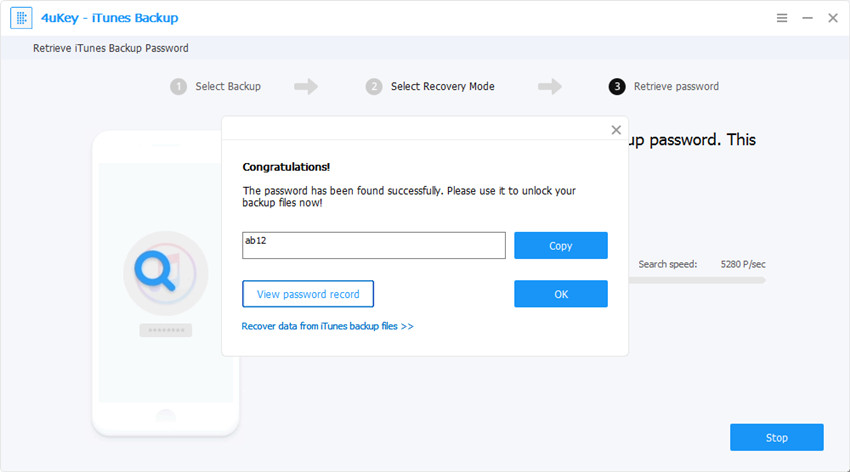
Део 3: Како уклонити поставке резервне енкрипције?
Тенорсхаре иПхоне сигурносно откључавање недавно је откључаноувео неколико нових функција. Једна од тако представљених карактеристика укључује опцију уклањања поставки резервне енкрипције. Како ћемо користити функцију? Ево водича који ће вам помоћи у тој перспективи.
Корак 1Покрените Тенорсхаре 4уКеи - иТунес Бацкуп на свом рачунару. На главном сучељу кликните на опцију Ремове Бацкуп Енцриптион Сеттингс.

Корак 2Повежите свој иПхоне за који желите да уклоните опцију лозинке. Након што Тенорсхаре иПхоне открије иПхоне, добићете промпт за потврду.

Корак 3Тастер СТАРТ требало би да се активира чим ваш телефон препозна алат. Кликните на њу да бисте започели уклањање лозинке.

Стрпљиво сачекајте док софтвер не уклони иПхоне шифровану сигурносну копију из конфигурације иПхонеа. Тада ћете добити промпт за потврду чим се лозинка уклони.

То је то. Успешно сте уклонили шифровану сигурносну копију лозинке за иПхоне, и као такву је нећете морати да памтите. У суштини, то ће значити да ваше будуће сигурносне копије иПхоне уређаја са иПхоне-а неће бити шифроване.
Закључак:
Па, то су биле најбоље опције које можете користитиопоравак лозинке за преглед шифрованих сигурносних копија иПхонеа или уклањање поставки иПхоне сигурносне копије на вашем иПхоне-у. Имајте на уму да је лозинка важан аспект за осигурање приватности и безбедности сигурносне копије иПхонеа. Горња метода за уклањање лозинке или потпуно деактивирање шифрирања можда није препоручљива. Предлажемо да се одлучите за њу само када сте заборавили лозинку и желите је да преузмете.




![[Солвед] Дешифрирај иПхоне Бацкуп са / без лозинке](/images/itunes-backup/solved-decrypt-iphone-backup-withwithout-password.jpg)




